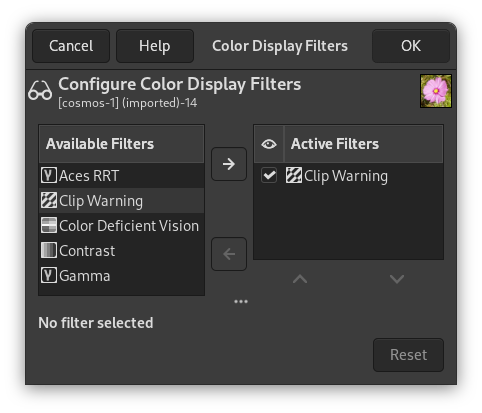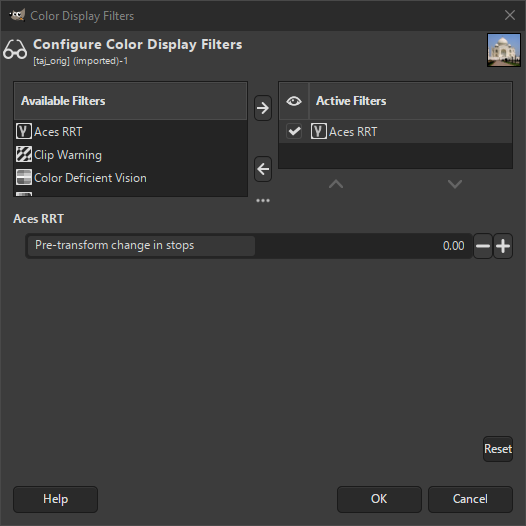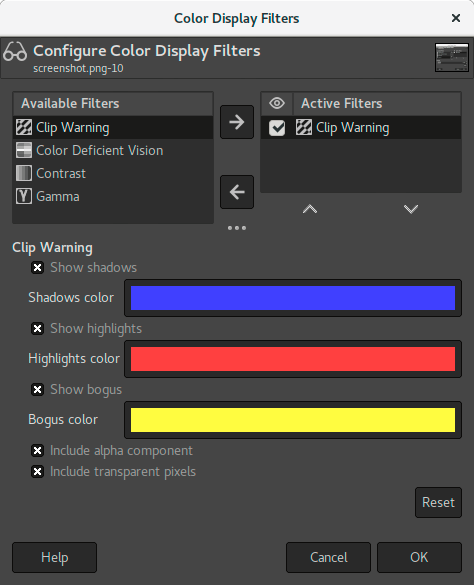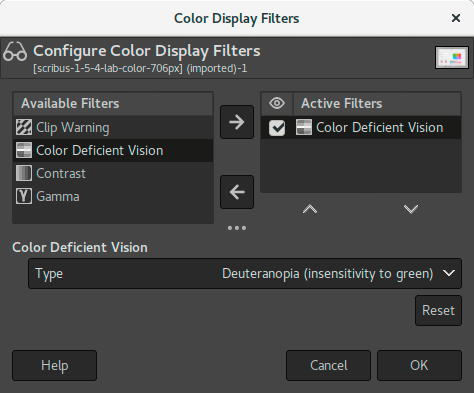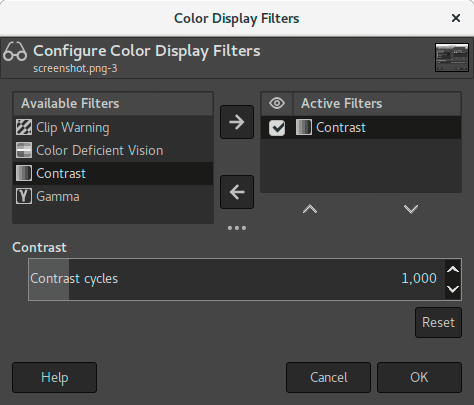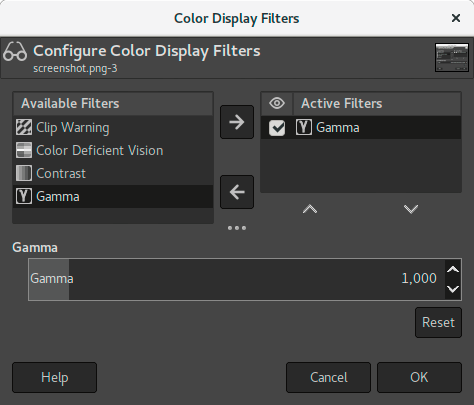Deze opdracht geeft een dialoogvenster weer als hij wordt uitgevoerd. Dat venster kan worden gebruikt om de weergavefilters en hun opties te beheren. Weergavefilters moeten niet worden verward met de filters in het menu . Weergavefilters wijzigen de gegevens van de afbeelding niet, maar alleen de weergave ervan. U zou zich weergavefilters moeten voorstellen als grote ramen voor uw scherm. Zij wijzigen uw perceptie van de afbeelding. Dit kan nuttig zijn voor dingen als softproofing van afdrukken, beheren van het kleurbeheer, maar ook het simuleren van kleurenblindheid.
Dit dialoogvenster heeft twee kleine vakken voor selecteren. Het linker vak geeft de Beschikbare filters weer. U kunt een filter naar het rechter vak voor selecteren verplaatsen door het te selecteren en te klikken op de knop . Het venster Actieve filters aan de rechterkant geeft de filters weer die u hebt gekozen en zullen worden toegepast als het naastgelegen vak is geselecteerd. U kunt filters van het rechter vak voor selecteren verplaatsen naar het linker vak voor selecteren met de knop . Als u een filter selecteert door te klikken op zijn naam, worden de opties ervan weergegeven onder de twee vakken voor selecteren.
-
Simulatie van kleurenblindheid (Paragraaf 5.12.5, “Kleurenblindheid”; Paragraaf 5.12.6, “Contrast”)
-
Digitale fotografie helper (Paragraaf 5.12.4, “Afkapwaarschuwing”)
-
Andere (Paragraaf 5.12.7, “Gamma”)
ACES (Academy Color Encoding Specification) is een specificatie die een kleurcoderingssysteem definieert dat werd gemaakt om te standaardiseren hoe kleur moet worden beheerd om een nauwkeurige werkwijze voor kleur te maken. Binnen die standaard converteert een RRT (Reference Rendering Transform) de kleuren vanuit de kleurruimte ACES naar de gebruikte kleurruimte in uw afbeelding.
Dit filter maakt het mogelijk om onderbelichte en overbelichte delen van een foto te visualiseren met door de gebruiker te configureren kleuren. Voorlopig is het vooral gericht op afbeeldingen waar kleuren worden opgeslagen met zwevende-kommaprecisie. Hier profiteert u vooral van als u werkt met 16-/32-bit per kanaal float-images zoals EXR en TIFF.
- Toon schaduwen
-
Visualisatie inschakelen voor onderbelichte pixels (minder dan 0 in 32-bits zwevende komma-modus).
- Kleur schaduwen
-
Door de gebruiker in te stellen kleur die wordt gebruikt om onderbelichte pixels te vullen.
- Toon accenten
-
Schakel visualisatie in voor overbelichte pixels (meer dan 1 in 32-bits zwevende komma-modus).
- Kleur accenten
-
Door de gebruiker in te stellen kleur die wordt gebruikt om overbelichte pixels te vullen.
- Toon gefingeerd
-
Schakel visualisatie in voor niet-een-nummer (NaN) pixels, alleen zichtbaar bij een fout Delen door nul en dergelijke.
- Gefingeerde kleur
-
Door de gebruiker in te stellen kleur die wordt gebruikt om NaN-pixels te vullen.
- Inclusief alfa-element
-
Indien ingeschakeld, neemt u het alfa-element op in de waarschuwing.
- Inclusief transparante pixels
-
Indien ingeschakeld, neem volledig transparante pixels op in de waarschuwing.
De afbeeldingen die u maakt, hopen we, zullen door veel mensen op veel verschillende systemen worden gezien. Het beeld dat er zo prachtig uitziet op uw scherm, kan er iets anders uitzien voor mensen met een slecht gezichtsvermogen of op een scherm met andere instellingen dan het uwe. Sommige informatie is misschien niet eens zichtbaar.
- Type kleurenblindheid
-
In dit keuzemenu kunt u kiezen uit:
- Protanopie[7] (ongevoeligheid voor rood)
-
Protanopie is een visuele tekortkoming van de kleur rood. Het is het bekende daltonisme (rood-groen kleurenblindheid). Daltonisme komt vrij vaak voor in de bevolking.
Protanopie is eigenlijk complexer dan dit; een persoon met dit probleem kan geen rood of groen zien, hoewel hij nog steeds gevoelig is voor geel en blauw. Bovendien heeft hij een verlies aan luminantieperceptie en verschuiven de tinten naar de korte golflengten.
- Deuteranopie (ongevoeligheid voor groen)
-
Bij deuteranopie heeft de persoon een tekort aan groen zicht. Deuteranopie is eigenlijk als protanopie, omdat de persoon een verlies van rode en groene waarneming heeft, maar hij heeft geen verlies van helderheid of tintverschuiving.
- Tritanopie (ongevoeligheid voor blauw)
-
Bij tritanopie heeft de persoon een tekort aan blauwe en gele waarneming, hoewel hij nog steeds gevoelig is voor rood en groen. Hij mist enige perceptie van helderheid, en de tinten verschuiven naar de lange golflengten.
Afbeelding 16.43. Voorbeeld van protanopie
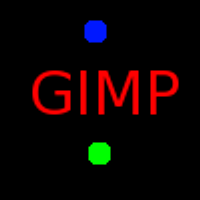
Originele afbeelding

Een roodblinde persoon kan de rode (255,0,0) tekst op een zwarte (0,0,0) achtergrond niet zien.
Afbeelding 16.44. Voorbeelden van de drie soorten zichtstoornissen in één afbeelding

Normale visie

Protanopie

Deuteranopie; bij deuteranopie, geel is naar rood verschoven.

Tritanopie; bij tritanopie, groen wordt lichtjes weergegeven in het blauwe bereik.
Hier zijn we terug in het medische domein. “Contrastgevoeligheid” is het vermogen van het visuele systeem om kleine contrastverschillen te onderscheiden. Sommige mensen met staar (wat betekent dat de lens ondoorzichtige kristallen heeft die licht over het netvlies verspreiden) of een netvliesaandoening (bijvoorbeeld door diabetes, die de staafjes en kegeltjes vernietigt) hebben een gebrek aan gevoeligheid voor contrast: ze kunnen bijvoorbeeld moeite hebben met het onderscheiden van vlekken op een jurk.
Als u geïnteresseerd bent in dit onderwerp, kunt u op internet surfen naar “contrastgevoeligheid”.
- Contrastomwentelingen
-
Met het filter “Contrast” kunt u de afbeelding zien alsof u lijdt aan staar. U moet misschien het contrast van de afbeelding verhogen, zodat uw oma het goed kan zien. In de meeste gevallen zijn alleen hele lage waarden van de parameter Contrastomwentelingen interessant. Hogere waarden maken een bij-effect dat ons hier niet interesseert: als u de waarde voor de helderheid verhoogt tot boven 255, verschijnen aanvullende kleuren.
De overeenkomst tussen elektrische intensiteit en kleurhelderheid is niet exact en hangt af van het apparaat (de camera, de scanner, de monitor, enz.). “Gamma” is een coëfficiënt die wordt gebruikt om deze correspondentie te corrigeren. Uw afbeelding moet zowel in donkere als lichte gebieden zichtbaar zijn, ook als die wordt weergegeven op een monitor met te veel of te weinig luminantie. Met het “Gamma” Display Filter krijgt u een idee van het uiterlijk van uw afbeelding onder deze omstandigheden.
![[Tip]](images/tip.png)
|
Tip |
|---|---|
|
Als u niet alleen het gamma van de huidige weergave wilt wijzigen, maar ook het gamma binnen de afbeelding zelf, kunt u een beschrijving vinden in Paragraaf 8.10, “Niveaus”. |